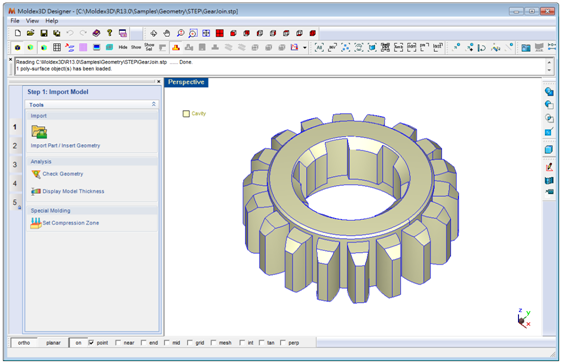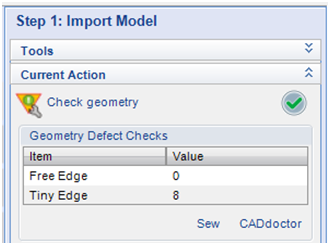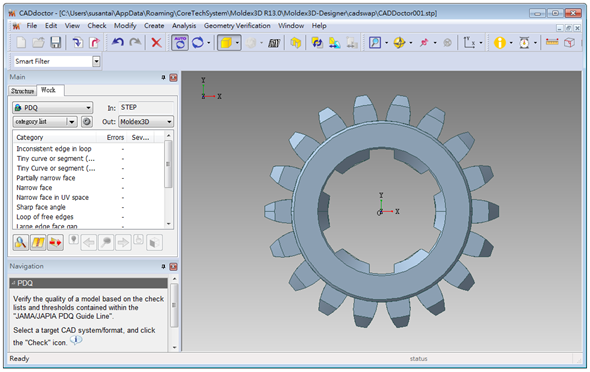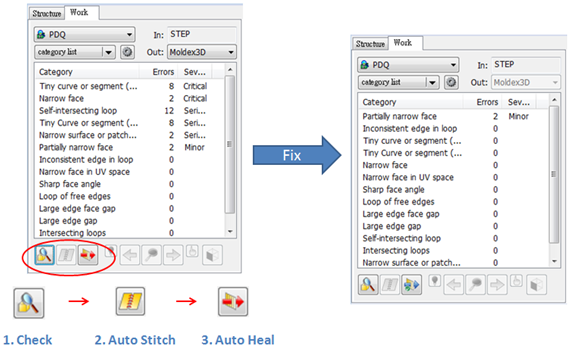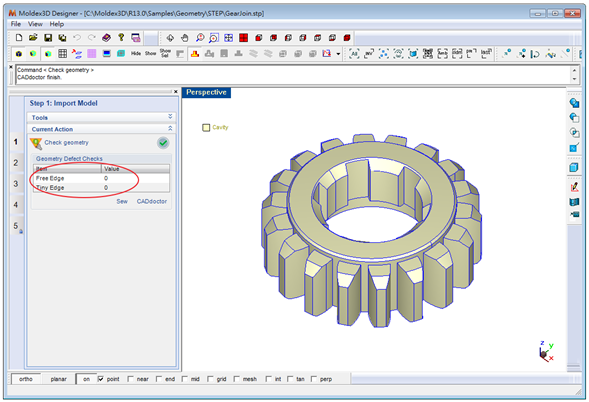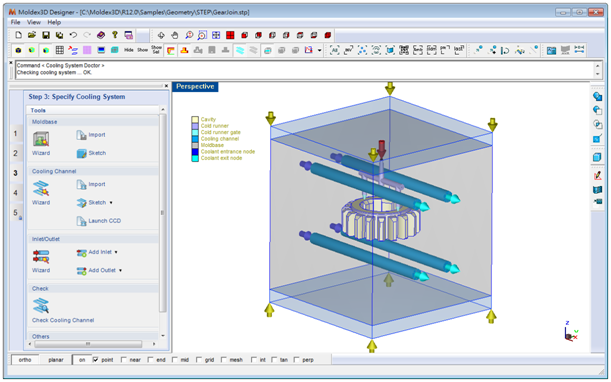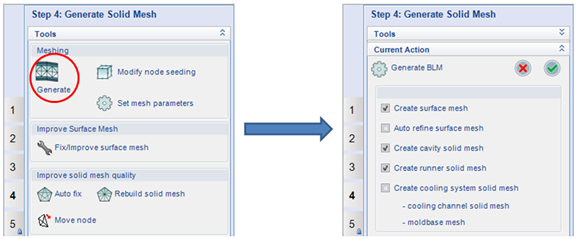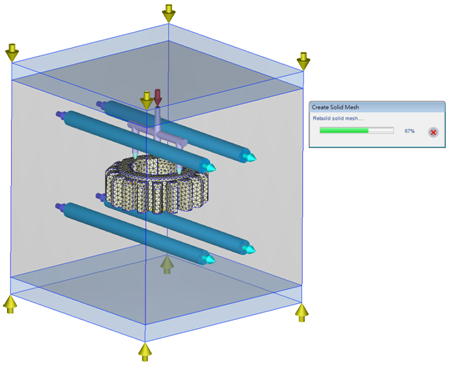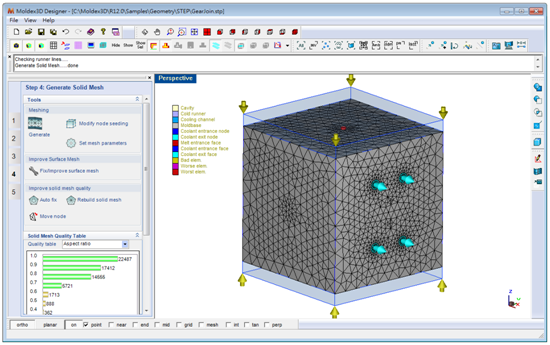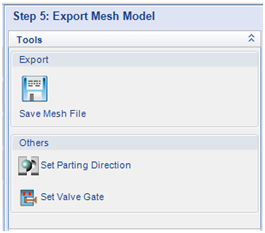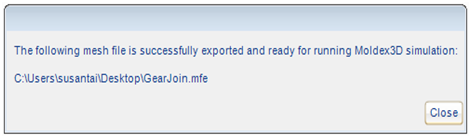Moldex3D Designer BLM可用来帮助设计者简单快速提升网格质量,BLM技术可以生成高质量的塑件、流道和冷却系统网格,以提高模拟准确度。
请见下列步骤了解如何充分利用Designer BLM的高效网格生成技术。
第一步:汇入模型
首先按下 ![]() 验证模型的几何质量。如质量不佳,可以在你惯用的CAD软件下修复几何,也可以像此案例一样利用Moldex3D Designer 内建的CADdoctor修复。这个案例的几何模型有短边存在。
验证模型的几何质量。如质量不佳,可以在你惯用的CAD软件下修复几何,也可以像此案例一样利用Moldex3D Designer 内建的CADdoctor修复。这个案例的几何模型有短边存在。
按下CADdoctor修复模型几何。
按照下图自动修复步骤以修复模型几何。
输出档案再回到Designer,然后进行下一步建立流道。
第二步:建立流道系统
使用流道精灵建立流道系统。
第三步:设定冷却水路
利用冷却水路精灵设定冷却系统。在建立好模座、冷却水路、进出水口后,按下检查冷却水路验证设计。
第四步:生成实体网格
按下"产生"开启选项面板。
默认选项包含创建表面网格,模穴实体网格和流道实体网格。在按下![]() 生成网格之前,可以保留,清除或检查选项以建立符合所需的网格。在这个案例中,冷却系统需要建立实体网格。
生成网格之前,可以保留,清除或检查选项以建立符合所需的网格。在这个案例中,冷却系统需要建立实体网格。
请注意:
(1) 如想要执行快速冷却分析,冷却系统只要建立表面网格即可。
(2) 如想要进行标准冷却分析,冷却系统则需要建立实体网格。
模穴,流道和冷却系统的实体网格完成图。
第五步:按下保存并输出网格档案
储存网格档后会跳出对话窗显示保存成功。